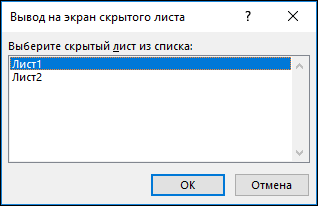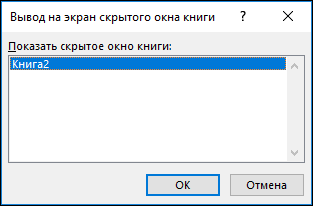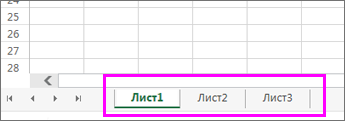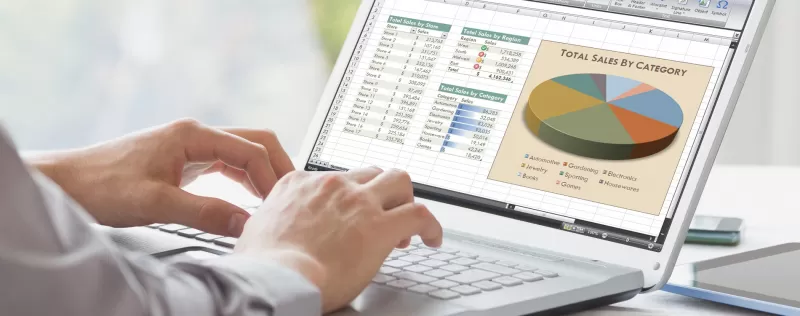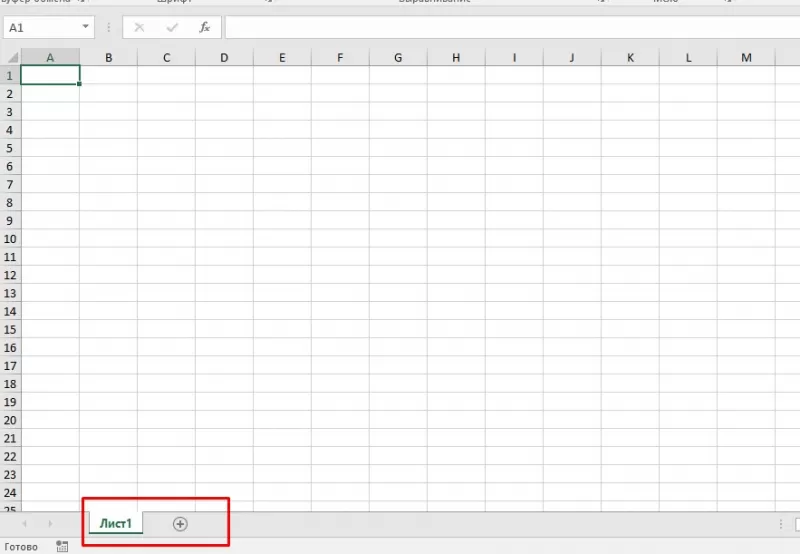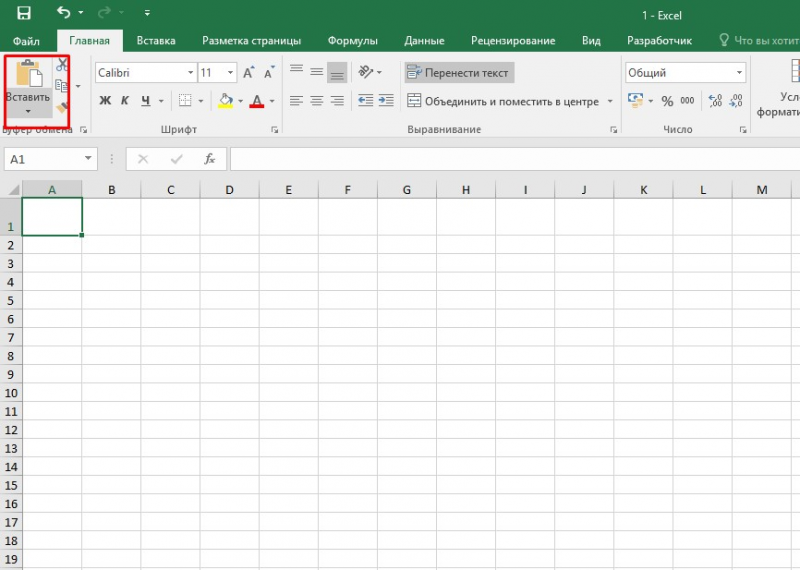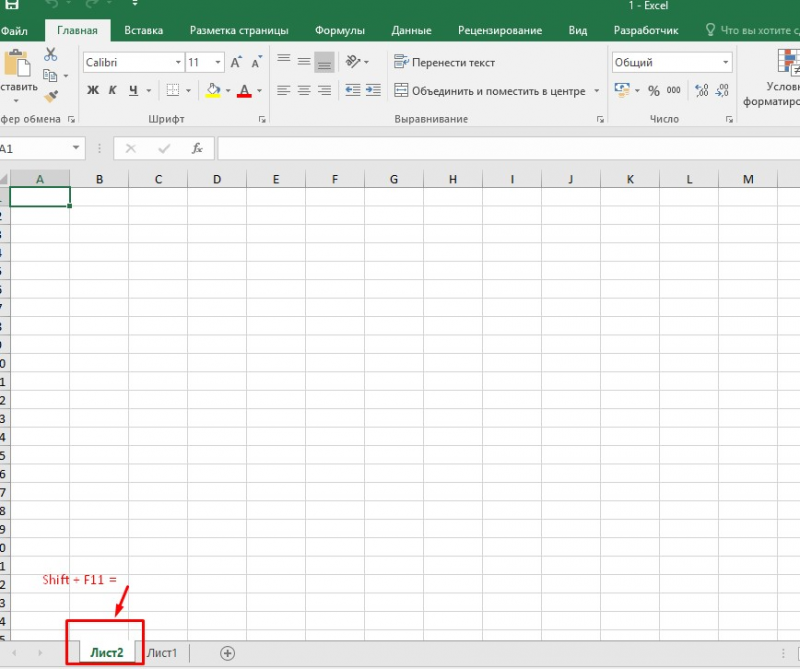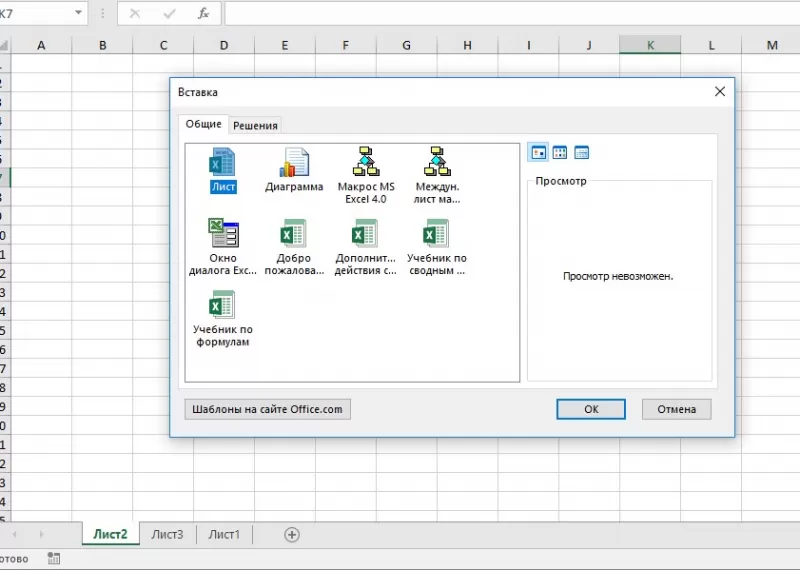Как сделать список листов в excel
Как сделать список листов в Excel?
Поговорим о различных способах создания списка листов книги в Excel для составления оглавления всей книги и удобной навигации между листами.
Приветствую всех, дорогие читатели блога TutorExcel.Ru.
Причин составить список всех листов книги в Excel может быть превеликое множество — составление оглавления, навигация и т.д.
Для небольшого количества листов эту задачу можно сделать вручную, просто руками скопировав все названия.
Однако при изменении имени листа (или их очередности в книге) придется по новой переписывать названия или изменять порядок.
К тому же, если в книге насчитывается не один или два, а уже несколько десятков листов, то с этой задачей будет справиться еще сложнее.
Поэтому рассмотрим 2 варианта создания списка, которые помогут нам автоматизировать процесс:
Способ 1. Формула
Воспользуемся свойствами функции ПОЛУЧИТЬ.РАБОЧУЮ.КНИГУ (в английском варианте GET.WORKBOOK), которая позволит нам получить список всех листов текущей книги.
Для начала перейдем в Диспетчер имен — переходим в панели вкладок на вкладку Формулы в раздел Определенные имена и добавляем новое имя (к примеру, Список_листов) в качестве диапазона которого прописываем следующую формулу:
=ЗАМЕНИТЬ(ПОЛУЧИТЬ.РАБОЧУЮ.КНИГУ(1);1;НАЙТИ(«]»;ПОЛУЧИТЬ.РАБОЧУЮ.КНИГУ(1));»»)
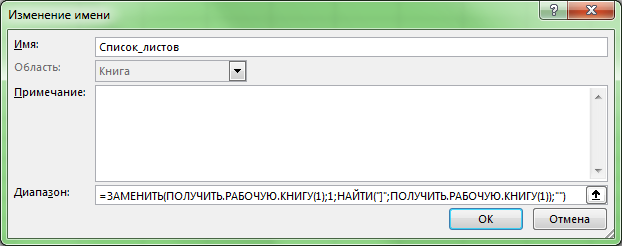
Формально в качестве формулы можно было прописать только =ПОЛУЧИТЬ.РАБОЧУЮ.КНИГУ(1), однако в этом случае в названиях листов будет также содержаться названия книги (например, [Книга1.xlsb]Лист1).
Удаляем все до символа правой закрывающейся квадратной скобки ], в итоге мы оставляем только имя листа (Лист1), и чтобы не делать это формульно каждый раз при обращении к отдельным элементам переменной Список_листов, сделаем это один раз сразу для всех элементов (как в примере выше).
Таким образом, в новой созданной переменной Список_листов содержатся название всех листов текущей книги, своего рода массив с данными, теперь же нам нужно извлечь их оттуда.
Для работы с массивом воспользуемся функцией ИНДЕКС (в английской версии INDEX), которая по порядковому номеру вытаскивает элемент массива, и функцией СТРОКА (английский вариант ROW) для создания простой нумерации:
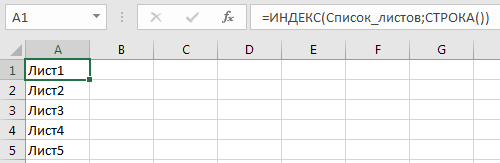
Далее для удобства навигации с помощью функция ГИПЕРССЫЛКА (в английской версии HYPERLINK) добавим гиперссылки к названиям листов:
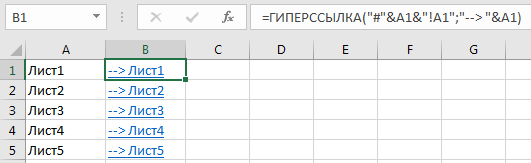
В результате каждая гиперссылка будет вести на ячейку A1 соответствующего имени листа.
Переходим к следующему способу.
Способ 2. Пользовательская функция (UDF)
Чтобы каждый раз не вспоминать алгоритм извлечения имени листа, реализуем пользовательскую функцию с идентичным функционалом.
Все стандартно: переходим в редактор Visual Basic (сочетание клавиш Alt + F11), создаем новый модуль и копируем туда текст функции:
Вставка и удаление листов
В этом курсе:
В Excel можно легко вставлять, переименовывать и удалять листы книги.
Вставка листа
Нажмите значок «плюс» 
Можно также на вкладке Главная нажать кнопку Вставить и выбрать команду Вставить лист.
Переименование листа
Чтобы быстро переименовать лист, дважды щелкните его имя на ярлычке Лист.
Или щелкните ярлычок Лист правой кнопкой мыши, выберите команду Переименовать и введите новое имя.
Удаление листа
Щелкните правой кнопкой мыши ярлычок Лист и выберите команду 
Можно также выбрать лист, а затем на вкладке Главная нажать кнопку Удалить и выбрать команду Удалить лист.
Примечание: Ярлычки листов отображаются по умолчанию. Если вы не видите их, щелкните Параметры > Дополнительно > Показать параметры для следующей книги > Показывать ярлычки листов.
Чтобы вставить новый лист, выполните одно из следующих действий.
Чтобы быстро вставить новый лист после существующих, щелкните вкладку Вставить лист в нижней части экрана.
Чтобы вставить новый лист перед существующим, выберите нужный лист и затем на вкладке Главная в группе Ячейки нажмите кнопку Вставить, а потом выберите пункт Вставить лист.
Совет: Можно также щелкнуть правой кнопкой мыши ярлычок существующего листа и выбрать команду Вставить. На вкладке Общие щелкните Лист, а затем нажмите кнопку ОК.
Примечание: Чтобы изменить порядок следования листов в книге, щелкните ярлычок листа, который необходимо переместить, и перетащите его в необходимое местоположение.
Выберите нужное действие
Одновременная вставка нескольких листов
Удерживая нажатой клавишу SHIFT, выберите столько ярлычков листов книги, сколько листов требуется вставить в открытую книгу.
Например, если требуется добавить три новых листа, выберите три ярлычка существующих листов.
На вкладке Главная в группе Ячейки щелкните Вставить, а затем выберите Вставить лист.
Совет: Можно также щелкнуть выделенные ярлычки листов правой кнопкой мыши, а затем выбрать пункт Вставить. На вкладке Общие щелкните Лист, а затем нажмите кнопку ОК.
Чтобы изменить порядок следования листов в книге, щелкните ярлычок листа, который необходимо переместить, и перетащите его в необходимое местоположение.
Изменение количества листов по умолчанию в новой книге
Откройте вкладку Файл.
Что такое кнопка Microsoft Backstage и где она находится?
Дополнительные сведения о кнопке Microsoft Backstage см. в статье Что такое представление Microsoft Backstage, и где оно находится?
В разделе Excel выберите пункт Параметры.
На вкладке Общие в группе При создании новых книг в поле Число листов введите количество листов, которые по умолчанию должны включаться в новую книгу.
Чтобы вернуться к файлу, откройте любую другую вкладку.
Вставка нового листа, основанного на настраиваемом шаблоне
При необходимости создайте шаблон листа, на основе которого будет создан новый лист.
Как создать шаблон листа
Выберите лист, который вы хотите использовать в качестве шаблона.
Откройте вкладку Файл.
В разделе Сведения нажмите кнопку Сохранить как.
В поле Имя файла введите имя шаблона листа.
Чтобы создать настраиваемый шаблон листа, введите нужное имя.
Чтобы создать стандартный шаблон листа, введите sheet.
Примечание: Настраиваемые шаблоны автоматически сохраняются в папке Шаблоны. Стандартный шаблон листа (sheet.xltx или sheet.xltm) должен сохраняться в папке XLStart, которая обычно находится по адресу C:\Program Files\Microsoft Office\Office14\XLStart.
Выполните одно из указанных ниже действий.
На компьютере под управлением Windows Vista выберите в списке пункт Шаблон Excel или Шаблон Excel с поддержкой макросов.
На компьютере под управлением Microsoft Windows XP в окне Сохранить как выберите пункт Шаблон Excel или Шаблон Excel с поддержкой макросов.
Щелкните правой кнопкой мыши ярлычок листа и выберите команду Вставить.
Дважды щелкните нужный шаблон листа.
Переименование листа
В строке ярлычков листов щелкните правой кнопкой мыши ярлычок, который требуется переименовать, и выберите команду Переименовать.
Выделите текущее имя и введите новое.
Совет: При печати листа можно вывести его имя.
Как печатать имена листов
На вкладке Вставка в группе Текст нажмите кнопку Колонтитулы.
В режиме разметки щелкните в том месте, где должно отображаться имя листа.
В группе Работа с колонтитулами нажмите кнопку Имя листа 
Удаление одного или нескольких листов
Выделите лист или листы, которые требуется удалить.
Совет: Если выделено несколько листов, в строке заголовка вверху листа появится надпись [Группа]. Чтобы отменить выделение нескольких листов книги, щелкните любой невыделенный лист. Если невыделенных листов нет, щелкните правой кнопкой мыши ярлычок выделенного листа и в контекстном меню выберите команду Разгруппировать листы.
На вкладке Главная в группе Ячейки щелкните стрелку справа от кнопки Удалить и выберите пункт Удалить лист.
Совет: Можно также щелкнуть правой кнопкой мыши ярлычок листа или любого из выделенных листов, которые необходимо удалить, и выбрать команду Удалить лист.
Дополнительные сведения
Вы всегда можете задать вопрос специалисту Excel Tech Community, попросить помощи в сообществе Answers community, а также предложить новую функцию или улучшение на веб-сайте Excel User Voice.
Скрытие и отображение листов и книг
Вы можете скрыть любой электронный таблицу в книге, чтобы убрать его из представления. Вы также можете скрыть окно книги, чтобы удалить его из рабочей области. Данные в скрытых окнах и на скрытых книгах не видны, но на них можно ссылаться из других книг и книг. При необходимости можно отобразить скрытые книги или книги.
По умолчанию все открываемая книга отображается на панели задач, но при необходимости их можно скрыть или отобразить на панели задач.
Примечание: Снимки экрана в этой статье получены в Excel 2016. Если вы используете другую версию, интерфейс может немного отличаться, но функции будут такими же.
Скрытие и открытие таблицы
Выберите нужные для скрытие таблицы.
Выполните следующие действия
Щелкните ярлычок листа.
Если нужная вкладка не отображается, нажмите кнопки прокрутки слева от ямок листов, чтобы отобразить их, а затем щелкните вкладку.
Несколько смежных листов
Несколько несмежных листов
Щелкните ярлычок первого листа. Затем, удерживая нажатой кнопку CTRL, щелкните ярланцы других листов, которые нужно выбрать.
Щелкните правой кнопкой мыши ямку листа и выберите на вкладке » контекстное меню «.
На вкладке «Главная» в группе «Ячейки» нажмите кнопку «>», > скрыть & скрыть > скрыть лист.
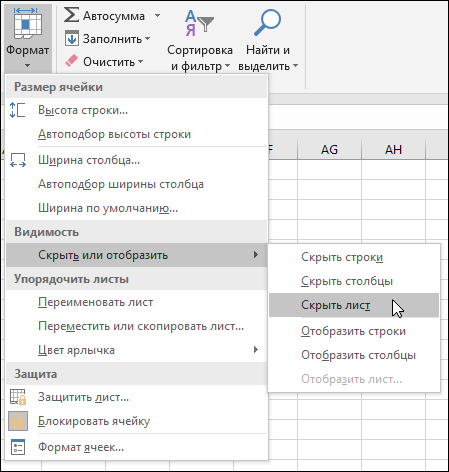
Чтобы отобрать таблицу, выполните те же действия, что и при отображке, но выберите «Отобрать». Вы увидите диалоговое окно со списком скрытых листов, поэтому выберите один из них, который нужно отобрать.
Примечание: У всех, скрытых кодом VBA, есть свойство xlSheetVeryHidden; Команда «Отобразить» не отображает скрытые листы. Если вы используете книгу, которая содержит код VBA, и у вас возникают проблемы со скрытыми книгами, обратитесь за дополнительными сведениями к ее владельцу.
Скрытие и открытие окна книги
На вкладке «Вид» в группе «Окно» нажмите кнопку «Скрыть» или «Открыть».
На компьютере Mac она находится под меню «Окно» меню «Файл» над лентой.
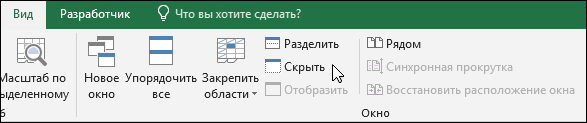
При отображке книги выберите ее из списка в диалоговом окне «Отображите».
Если скрытые окна недоступны, книга не содержит скрытых окон книги.
При выходе из Excel вам будет предложено сохранить изменения в скрытом окне книги. Нажмите кнопку «Да», если вы хотите, чтобы окно книги осталось таким же, как и вы его (скрытое или скрытое), при следующем ее открытие.
Скрытие и отображение окон книг на панели задач Windows
В Excel 2013 был представлен интерфейс единого документа,при котором каждая книга открывается в отдельном окне.
Выберите Файл > Параметры.
В Excel 2007 нажмите Microsoft Office кнопку 
Затем нажмите кнопку «>» > или выберите «Показать все окна на панели задач».
Скрытие и открытие таблицы
Выберите нужные для скрытие таблицы.
Выполните следующие действия
Щелкните ярлычок листа.
Если нужная вкладка не отображается, нажмите кнопки прокрутки слева от ямок листов, чтобы отобразить их, а затем щелкните вкладку.
Несколько смежных листов
Несколько несмежных листов
Щелкните ярлычок первого листа. Затем, удерживая нажатой кнопку command, щелкните якладки других листов, которые нужно выбрать.
Щелкните правой кнопкой мыши ямку листа и выберите на вкладке » контекстное меню «.
На вкладке «Главная» в > «> скрыть & скрыть > «Скрыть лист».
Чтобы отобрать отдельные таблицы, выполните те же действия, что и при отображке, но выберите «Отобрать». В диалоговом окне «Отобразить» отображается список скрытых листов, выберите те из них, которые нужно отобразить, а затем выберите «ОК».
Скрытие и открытие окна книги
В меню «Окно» выберите пункт «Скрыть» или «Открыть».
При отображке книги выберите ее из списка скрытых книг в диалоговом окне «Отображите».
Если скрытые окна недоступны, книга не содержит скрытых окон книги.
При выходе из Excel вам будет предложено сохранить изменения в скрытом окне книги. Нажмите кнопку «Да», если вы хотите, чтобы окно книги осталось таким же, как и вы его (скрытое или открытое) при следующем ее открытие.
Ярлычки листов помогают в организации и идентификации листов в книге. Они расположены в нижней части книги.
Во избежание беспорядка и для отображения только определенных листов другим пользователям вы можете скрыть необходимое количество листов (при этом должен отображаться по крайней мере один лист). Просто щелкните правой кнопкой мыши ярлычок листа, который нужно скрыть, и нажмите пункт Скрыть.
Отображение листов
Если требуется просмотреть скрытый лист, его можно отобразить следующим образом:
В окне «Отметить» щелкните листы, которые нужно отметить, и нажмите кнопку «ОК».
Работа с листами
Можно не только скрыть или отобразить листы, но и вставить новый лист, удалить, переименовать или изменить порядок существующих листов с помощью ярлычков листов. Вот как это можно сделать:
Удаление ярлычков листов
Важно: Если удалить ярлычок листа, будет удален и лист вместе с данными. Чтобы избежать потери данных, если вы не хотите отобразить ярлычок листа, скройте его.
Щелкните правой кнопкой мыши ярлычок листа, который нужно удалить, и выберите команду Удалить.
Переименование ярлычков листов
Щелкните правой кнопкой мыши ярлычок листа, который нужно переименовать.
Выберите команду Переименовать и введите новое имя.
Совет: Размер ярлычка листа будет автоматически изменен в соответствии с именем.
Если листов много с длинными именами, возможно, вы не сможете их видеть. Прокрутите список до последнего видимого ячека листа и попробуйте нажать кнопку «Активировать следующий скрытый лист» (многоточие после последнего видимого ячека листа).
Изменение порядка ярлычков листа
Ниже описано, как изменить положение одного листа так, чтобы упорядочить листы в настраиваемом порядке:
Щелкните правой кнопкой мыши ярлычок листа, который нужно переместить, и выберите команду Изменить порядок.
В окне Перемещение выбранного листа щелкните лист, перед которым нужно вставить выбранный лист, и нажмите кнопку ОК.
В данном примере Лист 6 отображен после Листа 8 и при изменении порядка будет вставлен перед Листом 7.
Дополнительные сведения
Вы всегда можете задать вопрос специалисту Excel Tech Community, попросить помощи в сообществе Answers community, а также предложить новую функцию или улучшение на веб-сайте Excel User Voice.
Как в Excel добавить лист
При создании документа в Microsoft Excel в старых версиях открывается 3 листа, в новых – 1. Между ни.
При создании документа в Microsoft Excel в старых версиях открывается 3 листа, в новых – 1. Между ними можно переключаться и заполнять их независимо друг от друга. Можно создавать связи и решать сложные задачи, передавая между ними данные. Возможность форматирования и программирования ячеек дополнительно расширяют функционал. Если стандартного запаса не хватает, то мы расскажем, как вставить лист в Excel.
Кнопка для добавления листа
Чтобы понять, как в Экселе добавить лист, обратите внимание на нижнее меню. Там отображаются все имеющиеся. Нажмите кнопку «+» в конце списка. Такое добавление расположит новый раздел после предыдущих.
Кнопка «Вставить» на вкладке «Главная»
Теперь о том, как добавить лист в Excel через вставку.
В Экселе 2010 делаем иначе.
Такое добавление расположит новый документ в начале списка.
Комбинация клавиш Shift-F11
Комбинация клавиш «Shift-F11» работает аналогично предыдущему способу. После их нажатия новый раздел книги создастся в начале списка нижнего меню.
Этот способ, как добавить лист в Excel, одинаково работает на всех версиях.
Добавление листа из контекстного меню
Для того чтобы добавить раздел из контекстного меню:
В Excel 2010 вы увидите другое меню, поэтому действовать нужно немного по-другому:
Новый раздел также будет создан перед выбранным. Этим способом можно решить, как в Экселе добавить лист в конкретное место списка.
Как добавить лист в Excel, если других разделов нет
Случается, что вам нужно вставить новый раздел в книгу, но вы не видите списка. После добавления новых разделов они не появляются. Это означает, что список был скрыт. Для продолжения работы выведем его.
В Excel 2003 понадобится:
После того как список снова виден, воспользуйтесь одним из предыдущих способов, как добавить раздел в Excel.
В конце надо сказать, что созданный раздел лучше сразу переименовать. Это поможет ориентироваться между ними, не терять важные и помнить, что и где нужно сделать. Между названиями: «Лист4», «Лист1», «Лист2» ориентироваться сложнее, чем между именами: «Отчет», «Планирование», «Статистика». Не забывайте, что их можно менять местами, перетаскивая мышкой для систематизирования задач.